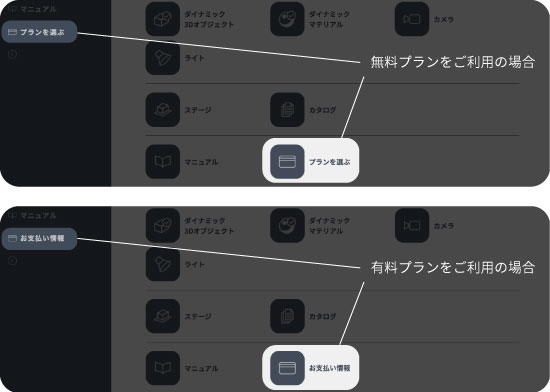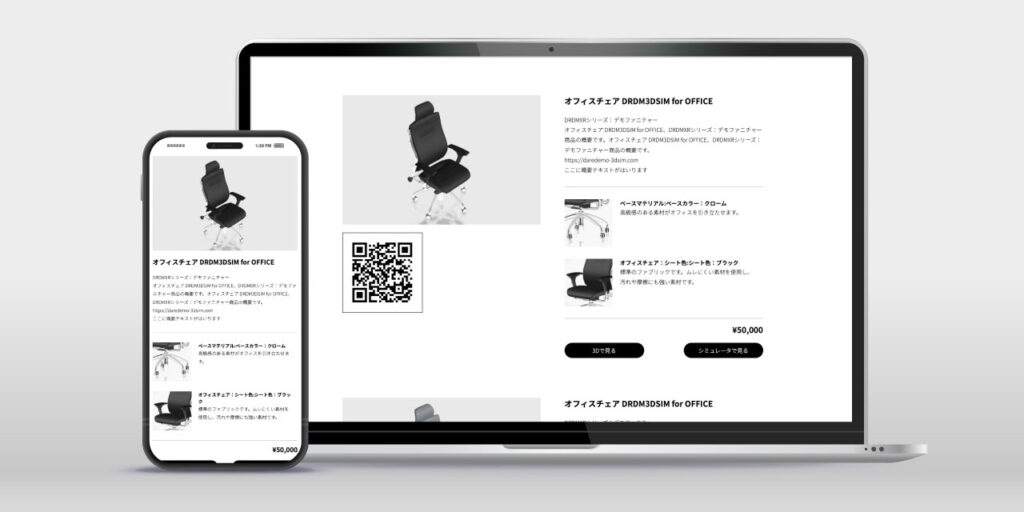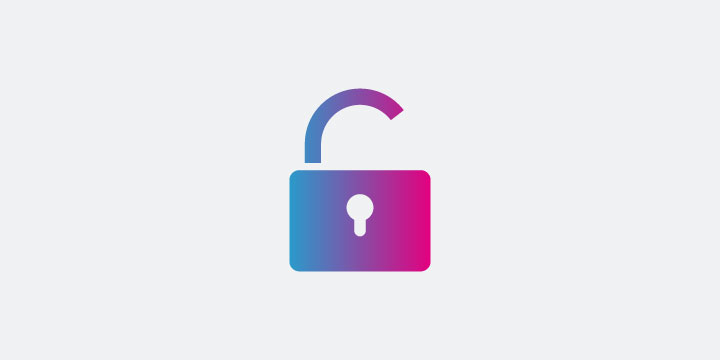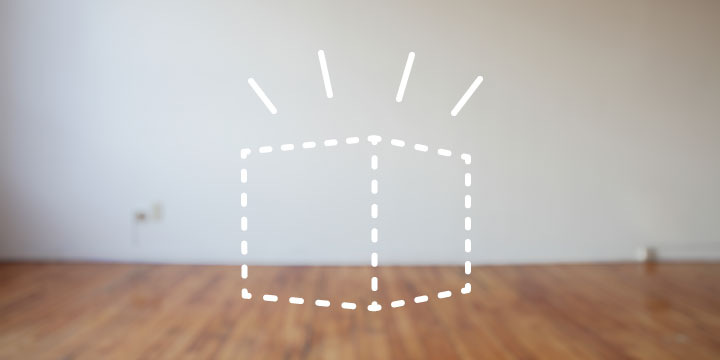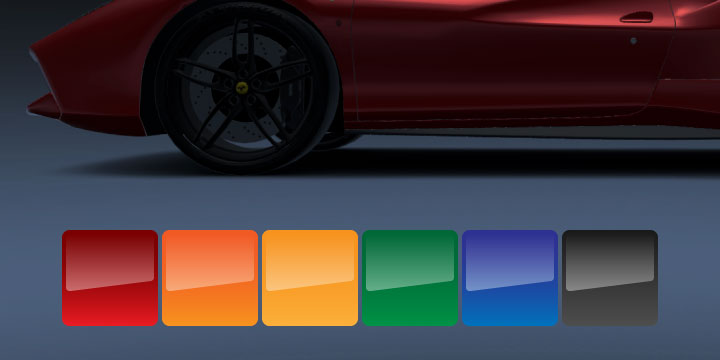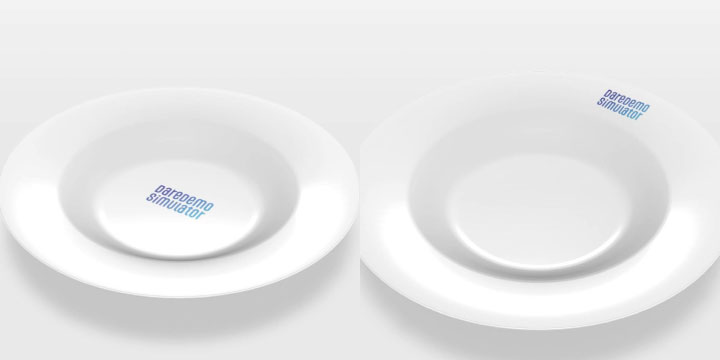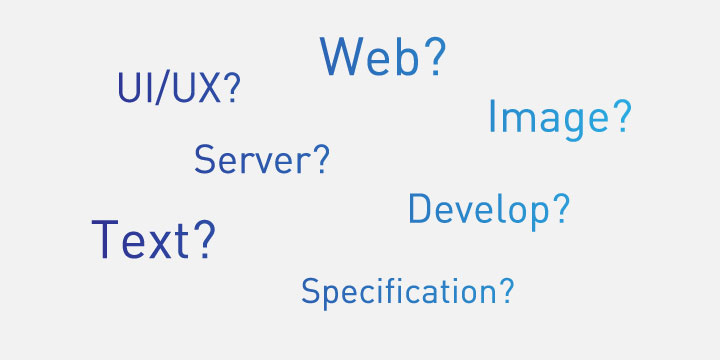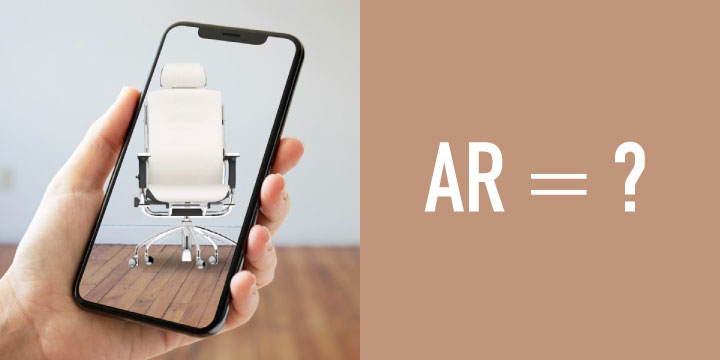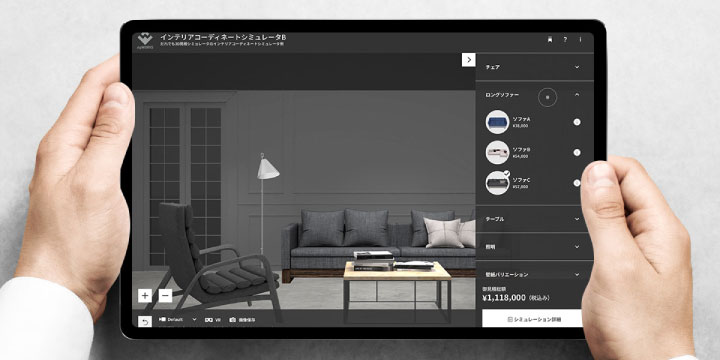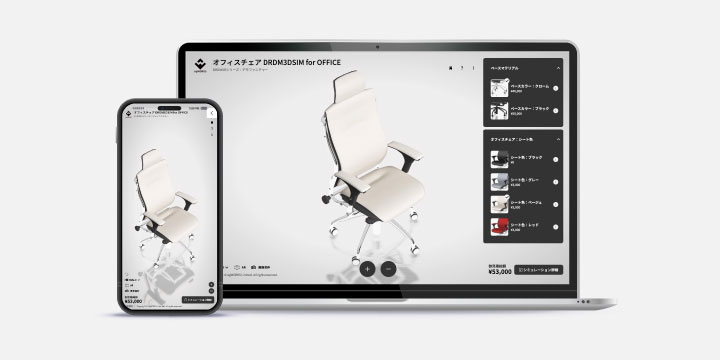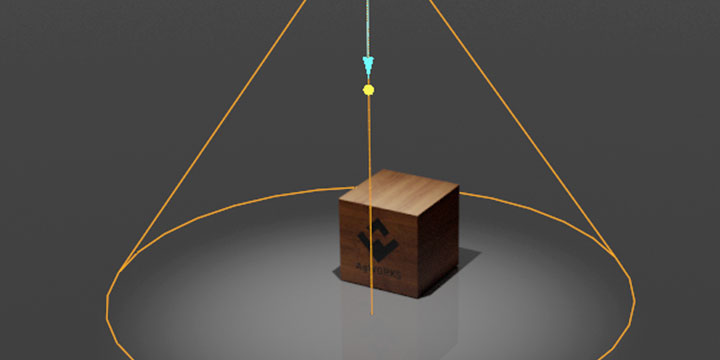FLOW
3D見積シミュレータの作り方
3Dデータを用意して、
アップロード。
パーツを組み合わせるだけで作れるシミュレータです。

3Dデータをblender等3Dソフトからobj形式で出力する
「3Dメッシュデータ」として管理画面から登録する
管理画面で「マテリアル」を設定する
「3Dメッシュデータ」と「マテリアル」を組み合わせて
「3Dオブジェクト」を作る
「3Dオブジェクト」を組み合わせて
「ダイナミック3Dオブジェクト」を作る
シミュレータステージに「3Dオブジェクト」と
「ダイナミック3Dオブジェクト」を登録する
シミュレータ完成!
ご利用スタイル別
制作フロー
「システム利用のみ」
「3Dも制作して欲しい」など、
状況に合わせて
選べるご利用スタイル。
「3Dデータもあり、blenderで
仕上げて登録もできる」
「blenderは使えないが3Dデータはある」
「3Dデータも何もないが
コンフィギュレータを作りたい」
など、様々な状況に合わせて
制作フローを選べます。
だれでもシミュレータ:
セルフチェック
自分にシミュレータ・
コンフィギュレータが作れる?
「だれでもシミュレータ」でシミュレータ・
コンフィギュレータを作るには?
自分で作れる?依頼する?
必要なご依頼内容を
セルフチェックしてみましょう
ユーザー登録
まずは無償でお試し。
メールアドレスとパスワードでユーザー登録。
無料のユーザー登録でトライアルモードを試してみましょう。
登録時にクレジットカード番号の入力は不要です。
ユーザー登録はこちらから
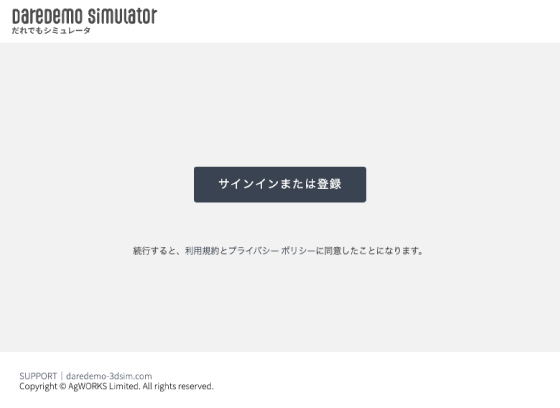
お好みのプランにお申し込み
シミュレーション数、パーツ数に合わせて
お好みのプランを選択いただけます。
使用するシミュレータの種類、パーツの種類に応じて選べるプラン。
長期利用、シミュレータ数が多い方がお得になります。
点数についてご要望あればカスタマイズ対応も可能です。
料金についてはこちら
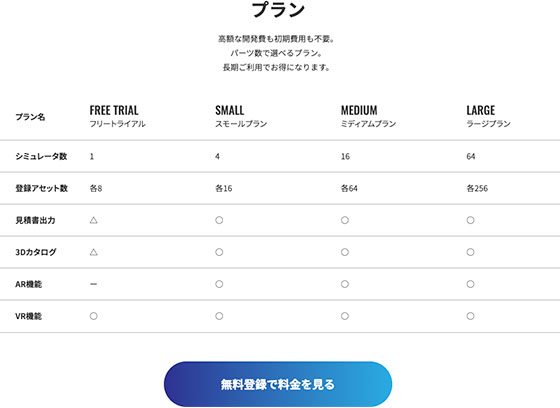
シミュレータ用のパーツ登録
お持ちの3Dデータ、CADデータを登録し、
シミュレータ用のパーツを登録します。
ユーザーダッシュボードから、3Dメッシュデータやテクスチャをアップ。
それぞれ組み合わせて3Dオブジェクトを作ったら、
選べるアイテムの特徴や金額などデータを入力します。
だれでもシミュレータの作り方はこちら
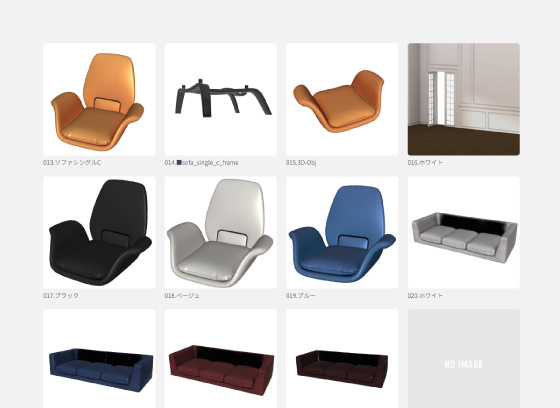
シミュレータ設定
使用するオブジェクトをシミュレータに設定。
シミュレータ個別の情報も入力していきます。
変更するオブジェクトや変更しないオブジェクトなど、
各シミュレータに登録。個別に必要な情報を入力。
UIデザインやお問い合わせ先など、商談に必要なデータも入力します。
だれでもシミュレータの作り方はこちら
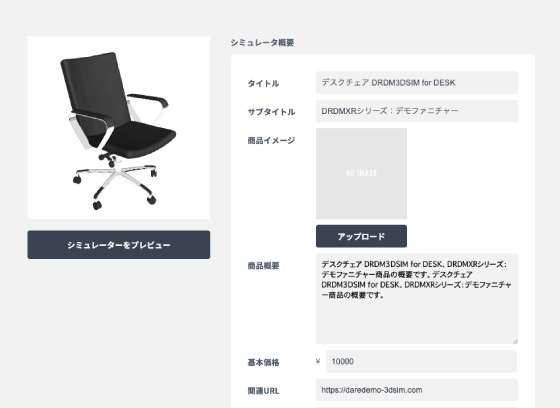
シミュレータ公開
これでシミュレータが完成。
見積もりだけでなく、カタログやAR・VRにも対応。
選んだ内容で表示と金額が即時切り替わる見積書。
お気に入りの組み合わせだけをまとめた3Dカタログ機能。
個別プロダクトならAR、空間デザインならVRで表示。
まずは無料のユーザー登録で、チュートリアルデータを試してみましょう。
チュートリアル:ソファシミュレータを作る
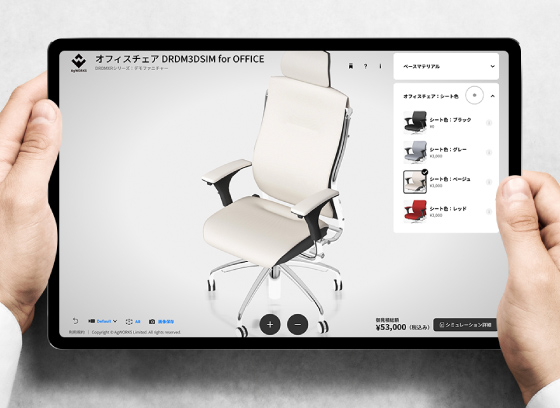
開発用機能一覧
| 3Dシミュレータ開発用機能 | 機能・設定可能項目 | |
|---|---|---|
| 共通設定 | UIレイアウト UIカラー(オンプレミスプラン) 金額表示:ON/OFF AR/VR:ON/OFF 背景色 ロゴ画像 お問い合わせ先 お問い合わせURL 受付メールアドレス 利用規約URL 見積り注釈 コピーライト表記 google analytics 測定id |
|
| アセット | 3Dメッシュデータ | 3Dデータをobjデータで登録 |
| マテリアル | 詳細をパラメータ調整 テクスチャ画像 バンプテクスチャ画像 |
|
| 3Dオブジェクト | 併用不可オブジェクト スケール |
|
| マテリアルグループ | マテリアルをグループ化(オンプレミスプラン) | |
| ダイナミック 3Dオブジェクト |
価格データ パーツイメージ画像 パーツ概要 関連URL |
|
| ダイナミック マテリアル |
マテリアルグループ登録(オンプレミスプラン) マテリアルイメージ画像 マテリアル概要 関連URL dae形式で登録 |
|
| カメラ | ズーム値 dae形式で登録 |
|
| ライト | 光量 影:ON/OFF カラー 範囲 距離 |
|
| ステージ | ステージ設定 | 商品イメージ画像 商品概要 基本価格 関連URL 関連動画URL 戻り先URL 公開:ON/OFF 3Dオブジェクト登録・位置 ダイナミック3Dオブジェクト登録・位置 ダイナミックマテリアル登録 デフォルトカメラ 明るさ プレビュー |
| 3Dで位置調整 | ギズモによる移動・回転(オンプレミスプラン) | |
| カタログ | シミュレータコード登録 概要 イメージ画像 |
|
お申し込み方法
①ユーザー登録
ダッシュボードにアクセスし、ユーザー登録ください。
メールアドレス・パスワードを設定すると表示される「ここをクリックでメール確認」ボタンをクリックします。
登録メールアドレスに送られてくる確認メール記載のリンクをクリックで登録完了です。
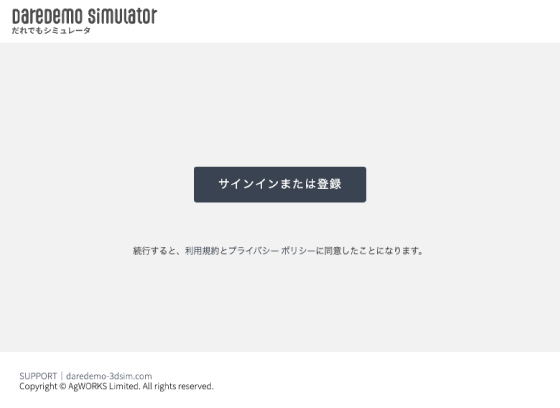
②プランお申し込み
「記載されたURLをクリックし、「メールアドレスは確認済みです」と表示されたらこちらへアクセス。」の「こちら」をクリックするとプランお申し込み画面に遷移します。
無料でお試しいただく場合
「無料で試す」ボタンをクリックし、トライアルモードをお試しください。
有料プランにお申し込みの場合
価格表のプルダウンメニューからご利用期間を選択し、「今すぐ始める」ボタンから決済画面に遷移しますので、必要事項を入力し、お申し込みください。
※年払いでお申し込みいただくと1ヶ月分がサービスとなります。
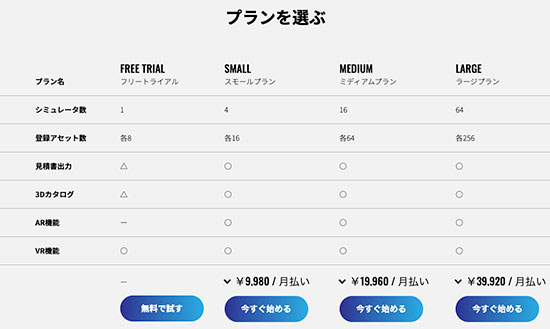
③プランの変更方法
無料プランをご利用の場合は、ダッシュボードメニュー内に表示される「プランを選ぶ」ページにてお申し込みください。
有料プランをご利用の場合は、ダッシュボードメニュー内に表示される「お支払い情報」からプランを変更いただけます。